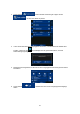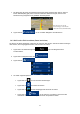User manual
71
7. Die Karte wird mit einem durchsichtigen Pkw-Zeiger wieder geöffnet (dies zeigt an, dass es
keinen GPS-Empfang gibt). Wenn es zuvor bereits eine aktive Route gab, wird nun eine
Neuberechnung ausgehend vom gewählten Ort durchgeführt.
8. Tippen Sie auf
, um zur normalen Navigation zurückzukehren.
3.4.3 Die Liste der Ziele bearbeiten (Route bearbeiten)
Sie können die Route bearbeiten, indem Sie die Liste der Ziele ändern. Sie können Ziele hinzufügen
oder löschen, den Ausgangspunkt ändern oder die Liste neu ordnen.
1. Tippen Sie in der Kartenanzeige auf
, um zum Navigationsmenü
zurückzukehren.
2. Tippen Sie im Navigationsmenü auf
.
3. Tippen Sie auf
.
4. Sie haben folgende Optionen:
• Tippen Sie auf , um ein neues Ziel hinzuzufügen.
• Tippen Sie auf
, um ein Ziel zu löschen.
• Tippen Sie auf
, um den Ausgangspunkt der Route zu ändern.
• Tippen Sie auf
, um die Liste neu zu sortieren. Sie können dies
manuell tun oder die Anwendung die Route für Sie optimieren lassen.
Bitte beachten Sie das die
Kartenanzeige je nach Modell
abweichen kann (z.B. 3D Gebäude)